
إنشاء ملاحظة سريعة على Mac
باستخدام ملاحظة سريعة، يمكنك تدوين الأفكار وإضافة الروابط، بغض النظر عما تقوم به على الـ Mac. تبقى الملاحظة السريعة مرئيةً على الشاشة أثناء فتحها، لذا يمكنك بسهولة تحديد المعلومات وإضافتها من التطبيقات الأخرى.
إنشاء ملاحظة سريعة
إذا كنت تعمل في تطبيق آخر وتريد تدوين شيء ما، يمكنك إنشاء ملاحظة سريعة بسهولة. قم بأحد الإجراءات الآتية:
استخدام اختصار لوحة المفاتيح: اضغط مطولاً على
 ، ثم اضغط على Q.
، ثم اضغط على Q.استخدام الزوايا الفعالة: حرك المؤشر من الزاوية السفلية اليسرى من الشاشة (الزاوية الفعالة الافتراضية لملاحظة سريعة)، ثم انقر على الملاحظة التي تظهر. لتغيير الزاوية الفعالة أو إيقاف تشغيلها، انظر استخدام الزوايا الفعالة.
استخدام سفاري: انظر إضافة روابط سفاري إلى ملاحظة سريعة أو إضافة محتوى من سفاري إلى ملاحظة سريعة.
لإغلاق ملاحظة سريعة، انقر على ![]() في الزاوية العلوية اليمنى من الملاحظة. لفتح الملاحظة السريعة مجددًا، يمكنك استخدام أي من الطرق المذكورة أعلاه.
في الزاوية العلوية اليمنى من الملاحظة. لفتح الملاحظة السريعة مجددًا، يمكنك استخدام أي من الطرق المذكورة أعلاه.
لإنشاء ملاحظة سريعة جديدة دائمًا (بدلًا من فتح الملاحظة السابقة)، اختر الملاحظات > الإعدادات، ثم قم بإلغاء تحديد "استئناف آخر ملاحظة سريعة دائمًا".
إضافة روابط سفاري إلى ملاحظة سريعة
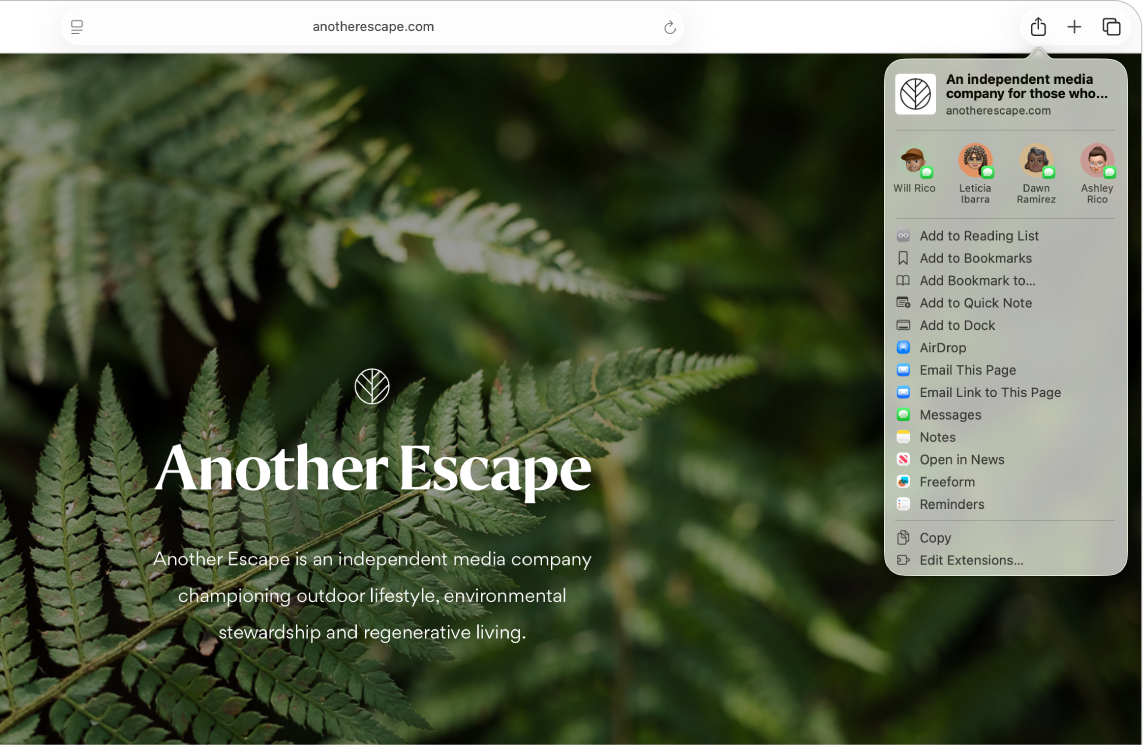
انتقل إلى تطبيق سفاري
 على Mac.
على Mac.افتح صفحة الويب المراد الربط إليها.
انقر على
 ، ثم اختر إضافة إلى ملاحظة سريعة.
، ثم اختر إضافة إلى ملاحظة سريعة.عند العودة إلى المحتوى المرتبط في صفحة الويب، تظهر صورة مصغرة للملاحظة السريعة في زاوية الشاشة لتذكيرك بما دوَّنته في ملاحظة سابقًا.
يمكنك كذلك إضافة روابط إلى صفحات الويب والتطبيقات الأخرى في الملاحظات.
إضافة محتوى من سفاري إلى ملاحظة سريعة
يمكنك تمييز نص في صفحة ويب وإضافته مباشرة إلى ملاحظة سريعة.
انتقل إلى تطبيق سفاري
 على Mac.
على Mac.افتح صفحة ويب، ثم حدد النص المراد إضافته إلى ملاحظة سريعة.
اضغط على ⌃ مع النقر على النص المميز، ثم اختر إضافة إلى ملاحظة سريعة.
يظهر الرابط في الملاحظة السريعة ويتم تمييز النص في سفاري. عند زيارة صفحة الويب مرة أخرى لاحقًا، يظل النص مميزًا.
لإزالة التمييزات، احذف رابط سفاري من الملاحظة السريعة.
تعديل ملاحظة سريعة
تظهر ملاحظاتك السريعة في مجلد الملاحظات السريعة في تطبيق الملاحظات. يمكنك تعديلها لإضافة جداول وعلامات والمزيد. انظر أيًا من الآتي:
ملاحظة: لا يمكنك قفل ملاحظة سريعة.